:quality(80):format(jpeg)/posts/2023-03/20/featured-18fa2a5cadf91851c8be8602055048e1_1679315513-b.jpg)
Kop surat berfungsi untuk menjadi identitas dalam sebuah surat. Biasanya, kop surat ini menjelaskan informasi mengenai nama perusahaan atau instansi, alamat, no telepon, email dan sebagainya.
Selain menjadi identitas, kop surat juga berguna untuk meningkatkan formalitas atas kepentingan surat yang akan dikirimkan.
Adapun cara untuk membuat kop surat sangatlah mudah dilakukan, yakni hanya dengan mengandalkan Microsoft Word. Tetapi, masih banyak pengguna yang bingung mengenai cara membuatnya.
:quality(80):format(jpeg)/entries/2023-03/20/45604-1-a79765ef1fcbcd95b4bea68df3d50498.jpg) Ilustrasi orang sedang bekerja depan laptop (pexels)
Ilustrasi orang sedang bekerja depan laptop (pexels)
Nah, jika kamu masih juga bingung mengenai cara membuatnya, yuk simak penjelasan lengkapnya berikut ini:
● Buka program Microsoft Word
● Buka dokumen dan klik dua kali di atas margin
● Mulai tulis identitas kop surat dan pilih jenis dan ukuran font sesuai kehendak
● Atur penempatan identitas surat, seperti mengarahkan tulisan di bagian tengah
● Setelah informasi kop surat dibuat selanjutnya klik “Insert” untuk menambahkan logo yang kamu inginkan
● Atur ukuran dan penempatan logo sesuai kehendak Klik kanan pada gambar logo kemudian pilih “Wrap Text” > “In frontof text”
● Selanjutnya membuat garis bawah kop surat dengan pilih “Insert” > “Shapes”
● Atur penempatan garis kop surat dengan baik
● Selanjutnya klik kanan garis
● Sesuaikan format dan ukuran garis agar kop surat tampak rapi Setelah menyesuaikan seluruh penempatan kop surat sesuai yang diinginkan klik dua kali di lembar kerja dan kini kop surat dengan logo siap Anda gunakan
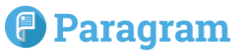
:quality(80):format(jpeg)/posts/2025-08/22/featured-f1f22b23eb71056725428852fd72a420_1755825472-b.jpg)
:quality(80):format(jpeg)/posts/2025-06/23/featured-03fd10f22fe524de9f2e4309ab8df81a_1750671495-b.jpg)
:quality(80):format(jpeg)/posts/2025-06/20/featured-12b1b75f92ad345a2c16f90295176d3e_1750406008-b.jpg)
:quality(80):format(jpeg)/posts/2025-04/30/featured-5af36df5d0fbda5fb4a8da05cdc64636_1745997848-b.jpg)
:quality(80):format(jpeg)/posts/2024-10/14/featured-c2c63da099fe595be995f7c8dc5e89fe_1728912535-b.jpg)
:quality(80):format(jpeg)/posts/2024-06/04/featured-dcab0514ec9763ceb619c6c7af188eaf_1717459408-b.jpg)
:quality(80):format(jpeg)/posts/2024-06/03/featured-5d1d3f3210e861cc1c30d0ef78ed3694_1717386785-b.jpg)
:quality(80):format(jpeg)/posts/2024-05/06/featured-d79712135eda4f992c2f388e413fcf40_1714997281-b.jpg)
:quality(80):format(jpeg)/posts/2024-03/20/featured-9e91820da2c2c30fea0c0b10895bcc8f_1710893519-b.jpg)
:quality(80):format(jpeg)/posts/2024-02/09/featured-6af213013e6b7bdf34904fa1f6e67fc6_1707467075-b.jpg)
:quality(80):format(jpeg)/posts/2023-06/22/featured-bc52134cfade2a5916b0eb9d44e33724_1687400360-b.jpg)
:quality(80):format(jpeg)/posts/2023-04/15/featured-80567abe1678ad69f2802b31c9d8175b_1681506538-b.jpg)
:quality(80):format(jpeg)/posts/2023-05/10/featured-29e023e66b4e9dd1ff2740ae8bd04229_1683708669-b.jpg)
:quality(80):format(jpeg)/posts/2025-12/20/featured-d5516c1cff8e3a9ecfb37bbb86ffd0bd_1766191504-b.jpg)
:quality(80):format(jpeg)/posts/2025-12/20/featured-d03bd5afa0b6843f3ecc10cd31936df9_1766191815-b.jpg)
:quality(80):format(jpeg)/posts/2026-01/01/featured-19b6195b613647e53380d448de727a55_1767268975-b.jpg)
:quality(80):format(jpeg)/posts/2026-01/09/featured-5064d5c72f56feb803118bc450124545_1767920211-b.jpg)
:quality(80):format(jpeg)/posts/2019-09/27/featured-72bbe9c85e425c684b9ddc0c8fa0b7e0_1569576426-b.jpg)
:quality(80):format(jpeg)/posts/2019-09/24/featured-9a6b803b6cd5b1a5f6a8d495fa17c442_1569326577-b.jpg)
:quality(80):format(jpeg)/posts/2025-08/22/featured-f1f22b23eb71056725428852fd72a420_1755825472-b.jpg)
:quality(80):format(jpeg)/posts/2025-06/23/featured-03fd10f22fe524de9f2e4309ab8df81a_1750671495-b.jpg)
:quality(80):format(jpeg)/posts/2025-06/20/featured-12b1b75f92ad345a2c16f90295176d3e_1750406008-b.jpg)